在看视频或者是在做视频剪辑的时候发现视频不是标准的mp4格式,非常麻烦。有时候电脑无法播放,剪辑软件也无法识别,没办法作为剪辑素材导入剪辑软件。如果出现这样的问题,只需要把视频转换为标准的mp4格式即可。
市面上有很多视频转换器软件,都可以进行视频转换。小E在这里推荐一款我常用的视频转换器软件——EV视频转换器。不仅可以把不同格式的视频转换为标准的mp4格式,还有其他的实用功能。
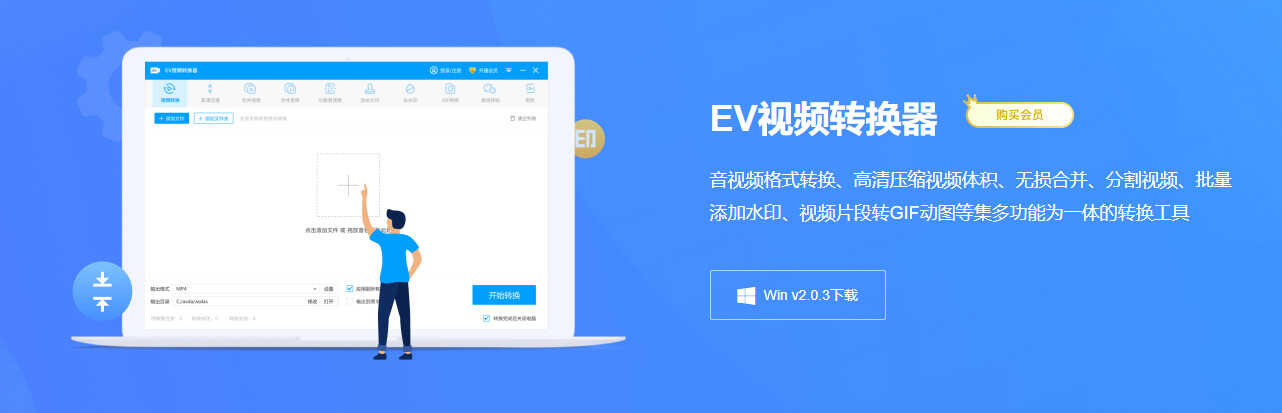
如何快速把视频转换为mp4格式?下面就用EV视频转换器这个软件教大家如何快速无损地将不同格式的视频转换为mp4格式。
1.电脑打开EV视频转换器。
2.点击【视频转换】功能。
3.点击添加文件,导入需要转换的视频素材。如果需要转换的视频文件很多,可以点击导入文件夹。将文件夹内的视频全都导入在转换列表中。
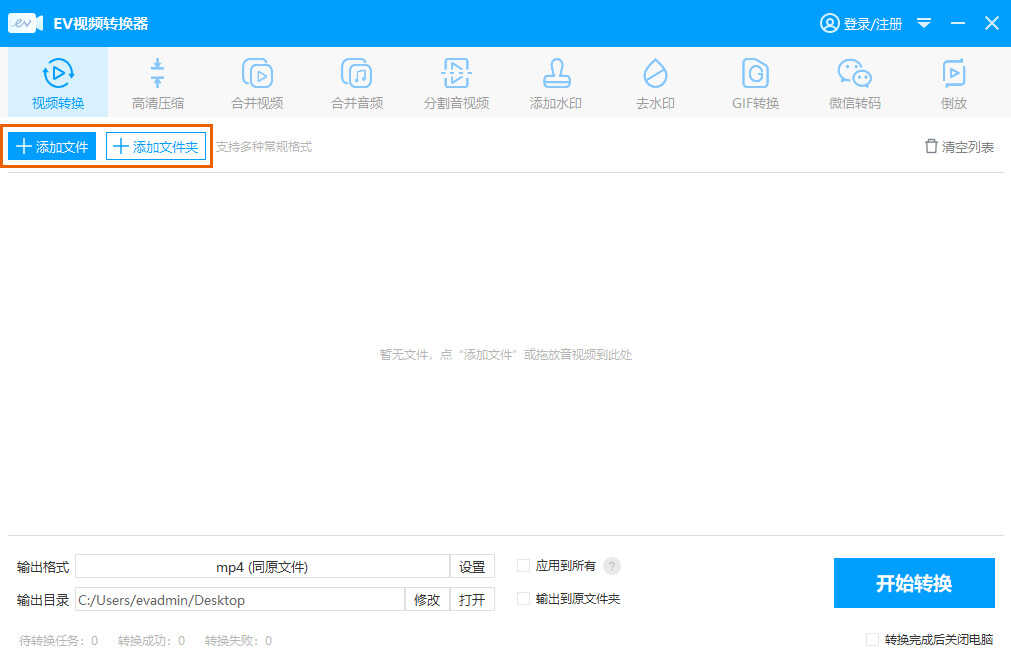
4.点击下方的【输出格式】,选择mp4格式。分辨率可以选择与源文件相同。这样画质会与源视频文件保持一致。
5.选择【输出目录】,转换后的视频就会生成在这个文件夹中。
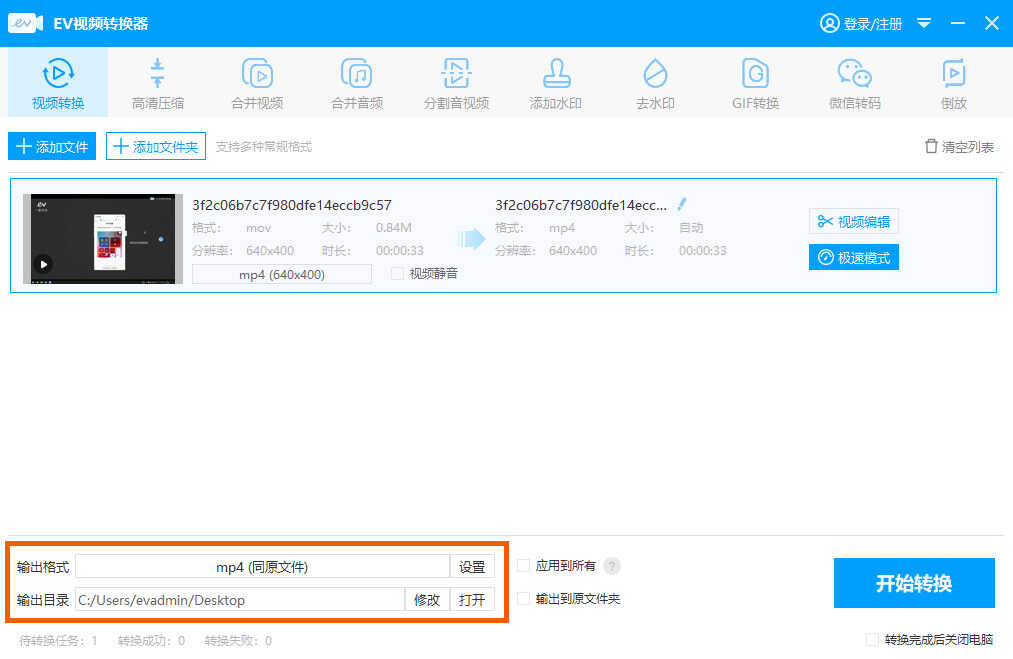
6.点击【开始转换】即可,转换完成,视频就会转换为标准的mp4格式。
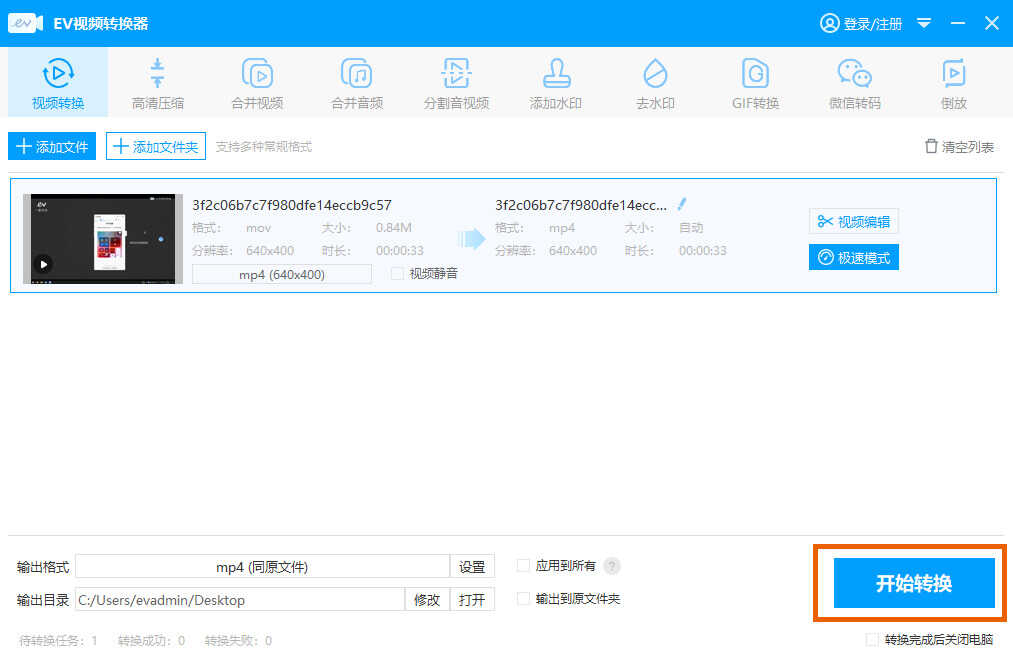
EV视频转换器在转换时会默认开启极速模式,转换迅速,压缩转换时间。如果在转换前需要进行视频编辑,只保留需要的部分,可以点击列表旁的【视频编辑】按钮。快速截取所需的视频片段。

除了【视频转换】功能,EV视频转换器还有【高清压缩】、【合并视频】、【合并音频】、【分割音视频】、【添加水印】、【去水印】、【GIF转换】、【微信转码】、【倒放】这十种视频处理功能,功能十分强大。

想快速把视频转换为mp4,可以用EV视频转换器,快速无损地将不同格式的视频转换为mp4格式。非vip用户可能在导出的时候会有软件水印,如果有视频格式转换需要,可以试试EV视频转换器。








